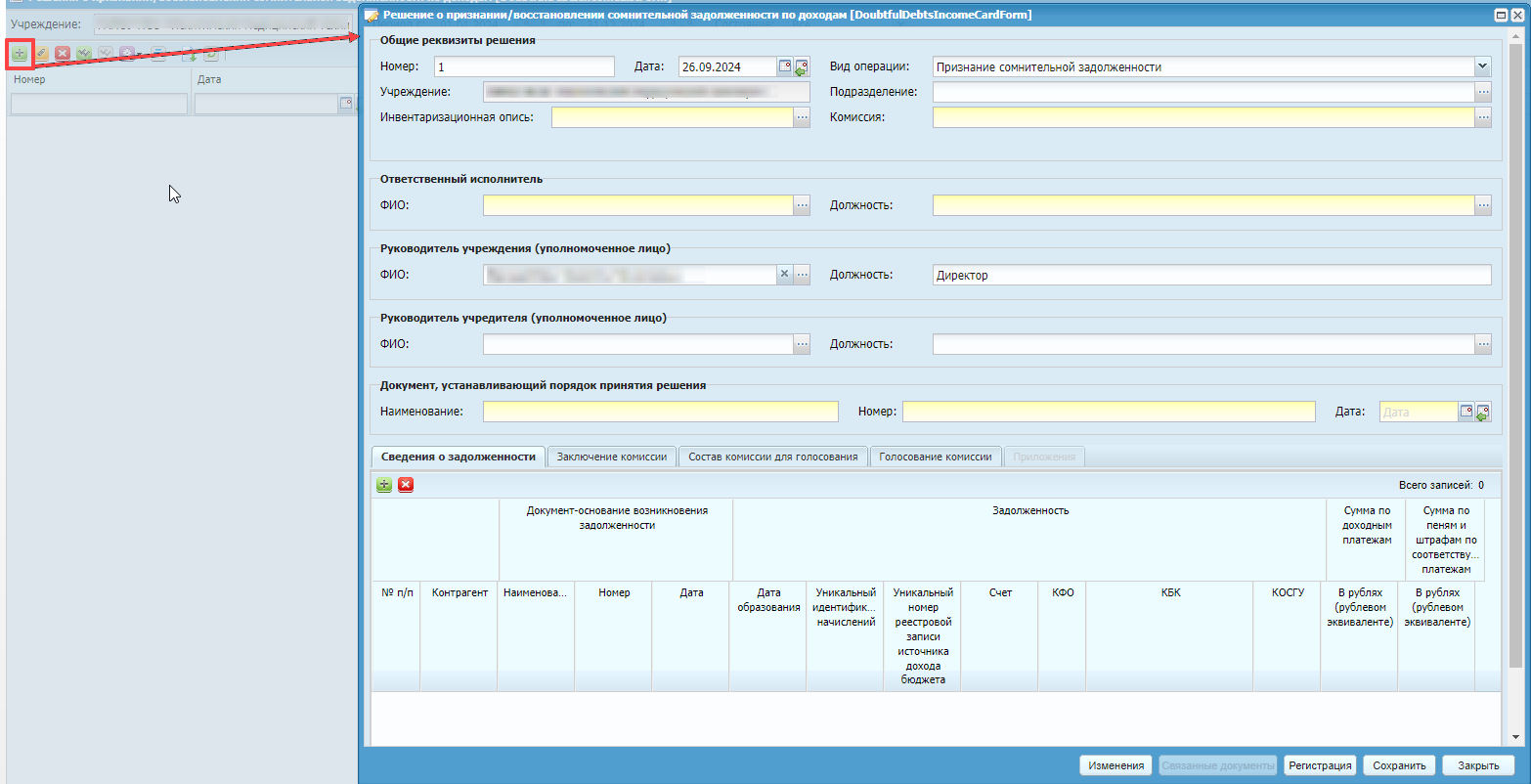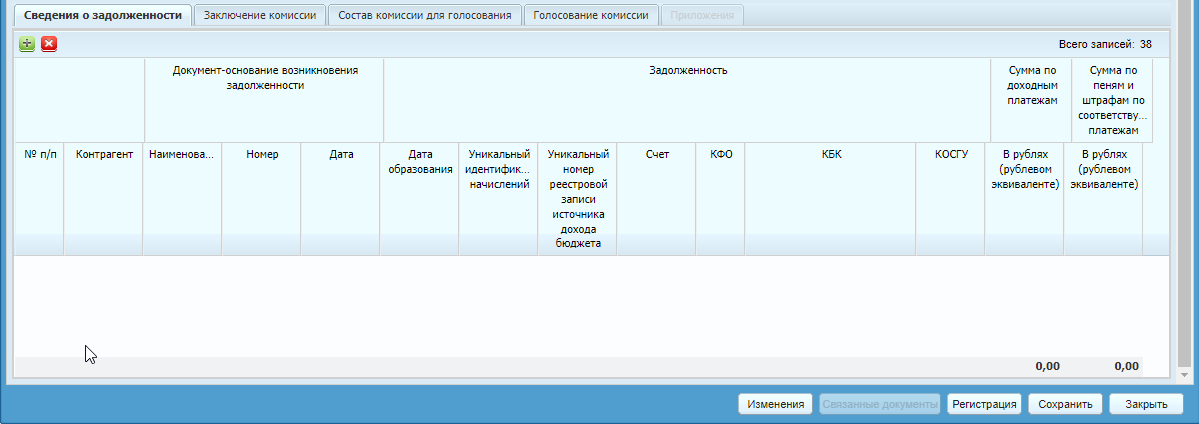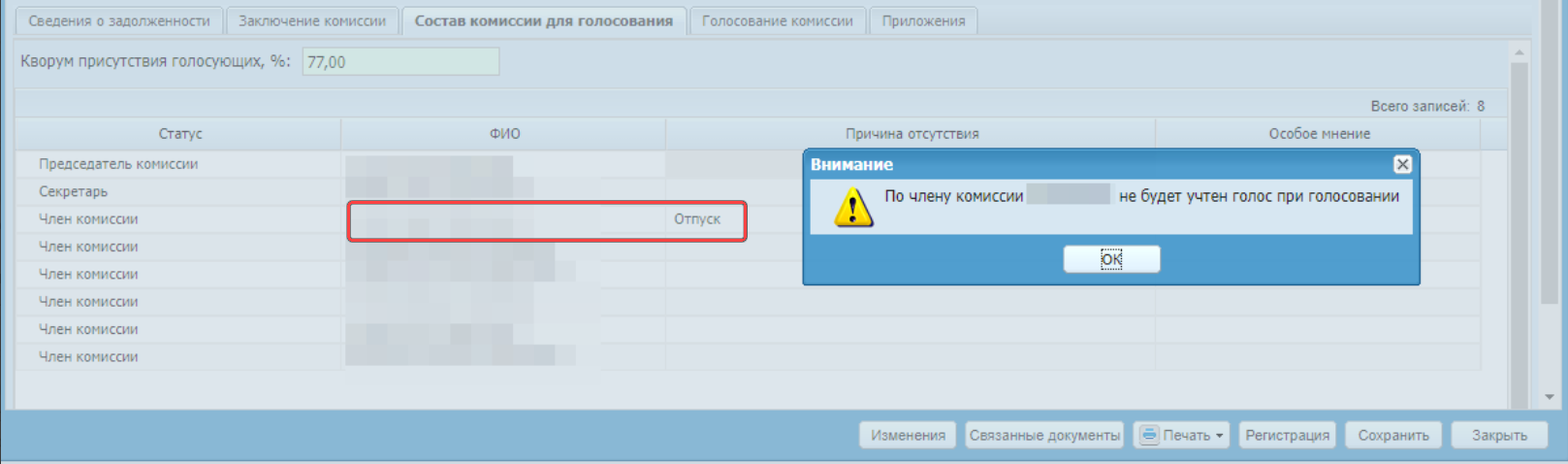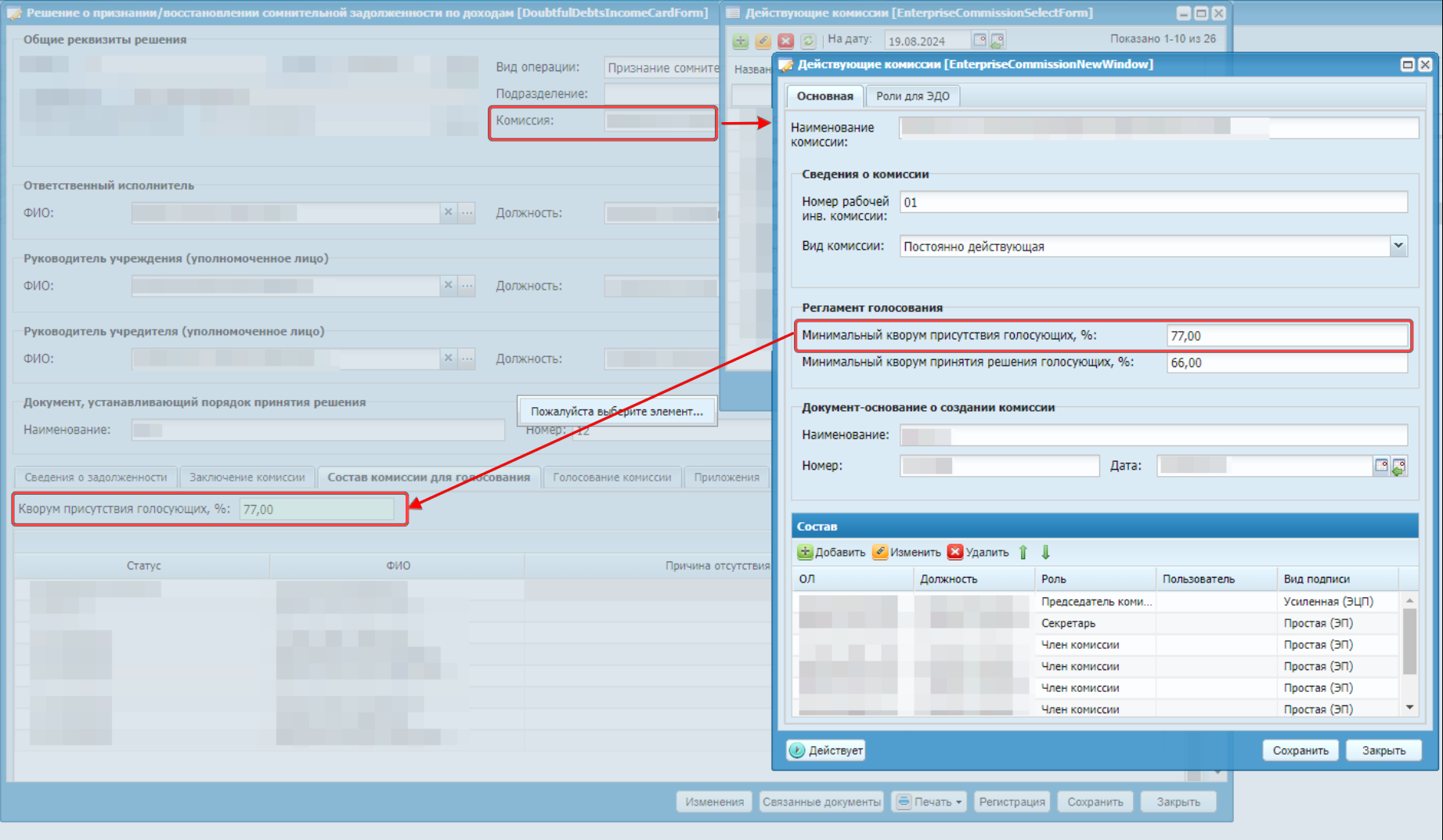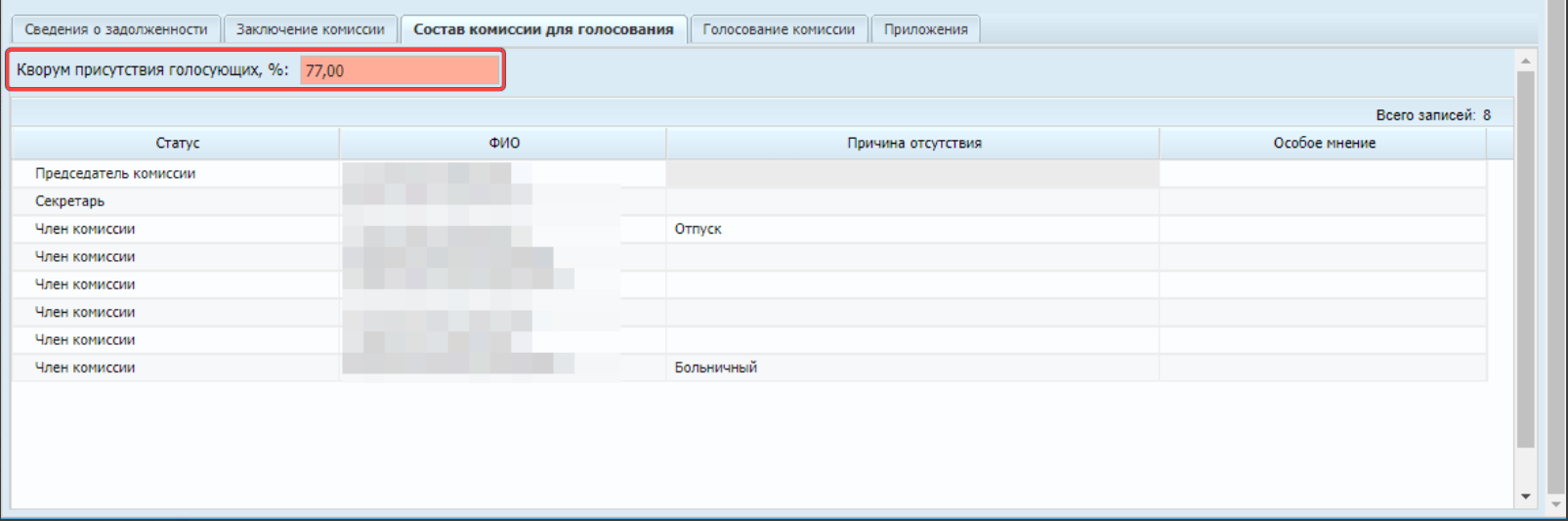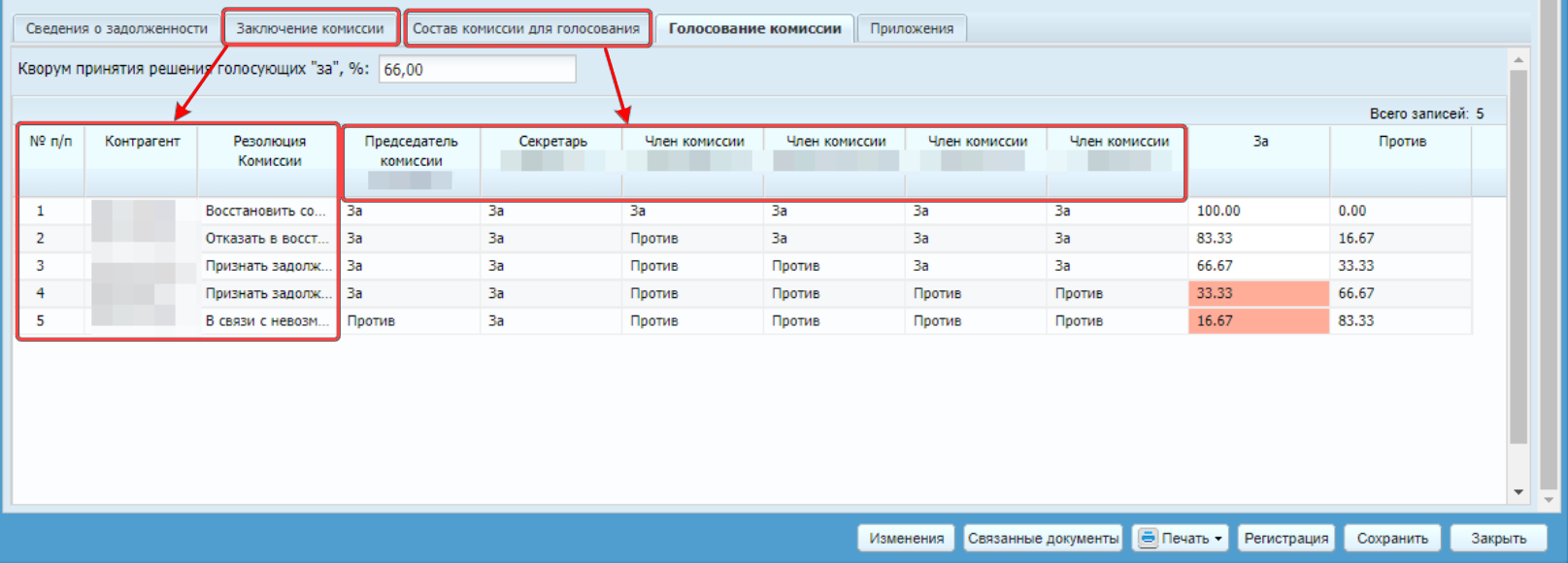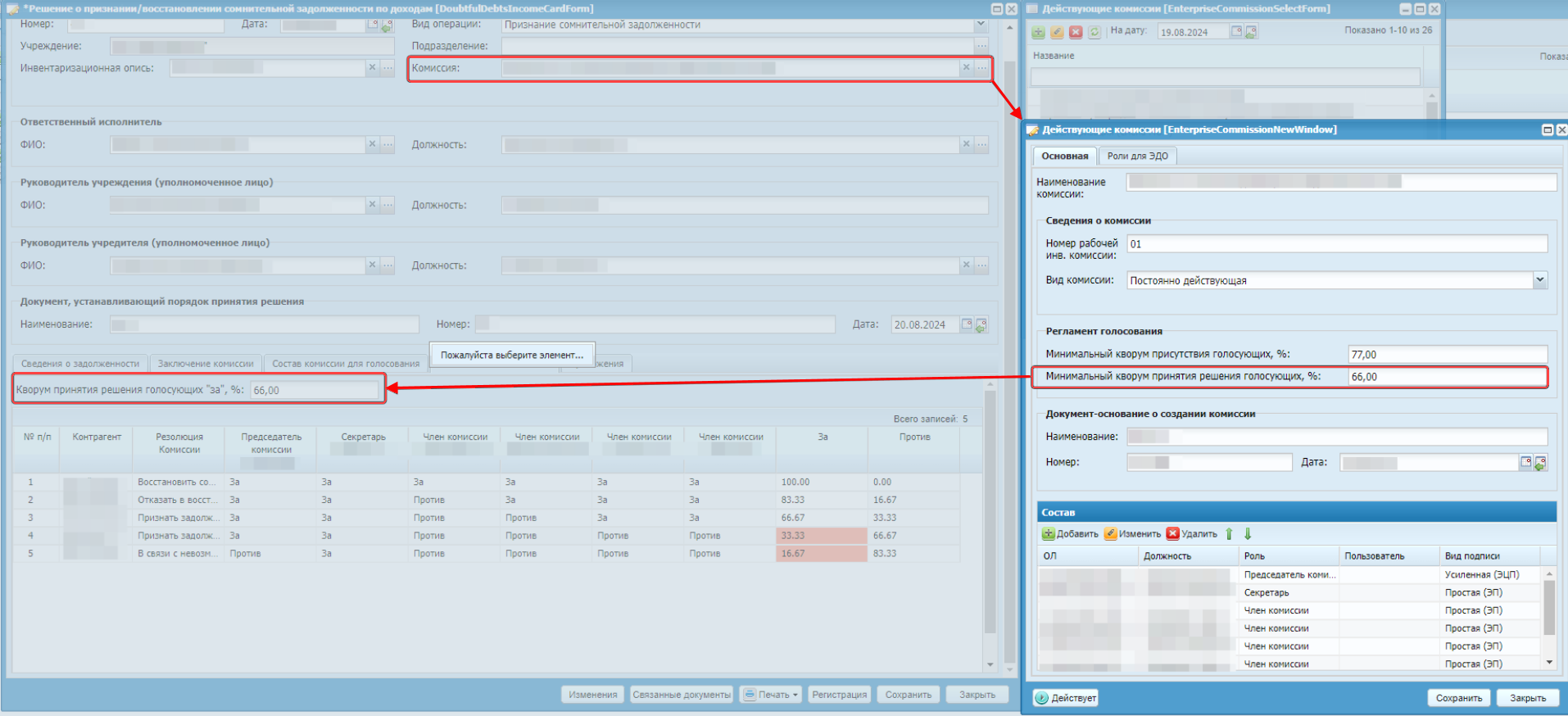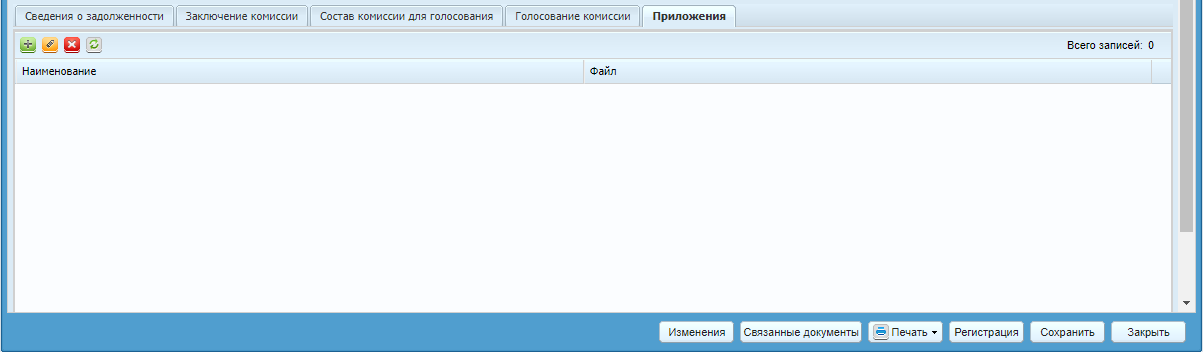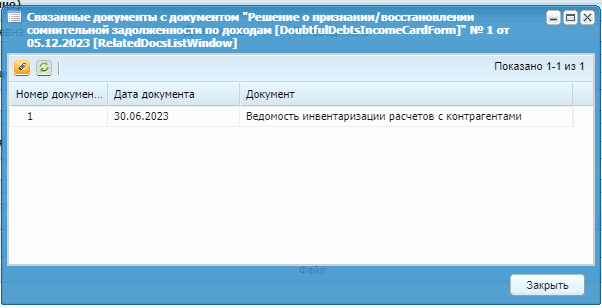Для работы с решением о признании/восстановлении сомнительной задолженности по доходам выберите пункт меню «Инвентаризация/ Реестр решений/ Решения о признании/восстановлении сомнительной задолженности по доходам». Нажмите на кнопку «Добавить». Откроется окно редактирования решения о признании/восстановлении сомнительной задолженности по доходам (Окно «Решение о признании/восстановлении сомнительной задолженности по доходам»).
В группе полей «Общие реквизиты решения» заполните поля:
-
«Номер» – введите номер документа. По умолчанию номер заполняется автоматически. При необходимости значение можно изменить;
-
«Дата» – укажите дату заполнения документа. По умолчанию заполняется автоматически рабочей датой учреждения. При необходимости значение можно изменить;
-
«Вид операции» – заполняется по умолчанию значением «Признание сомнительной задолженности» с возможностью изменить на «Восстановление сомнительной задолженности»;
-
«Учреждение» – отображается текущее учреждение пользователя;
-
«Подразделение» – укажите значение из справочника структурных подразделений учреждения (пункт меню «Справочники/ Справочник структурных подразделений»);
-
«Инвентаризационные описи» – выберите инвентаризационную(-ые) опись(-и) из реестра ведомостей инвентаризации расчетов (пункт меню «Расчеты/ Реестр ведомостей инвентаризации расчетов»);
Примечание – Для выбора доступны только ведомости инвентаризации расчетов с контрагентами с заполненными значениями во вкладке «Дебиторская задолженность». После выбора инвентаризационной(-ых) описи(-ей) автоматически заполняется табличная часть документа значениями из описи(-ей) (Заполнение табличной части решения о признании/восстановлении сомнительной задолженности по доходам, после выбора значений в поле «Инвентаризационные описи»).
Рисунок 1055. Заполнение табличной части решения о признании/восстановлении сомнительной задолженности по доходам, после выбора значений в поле «Инвентаризационные описи»
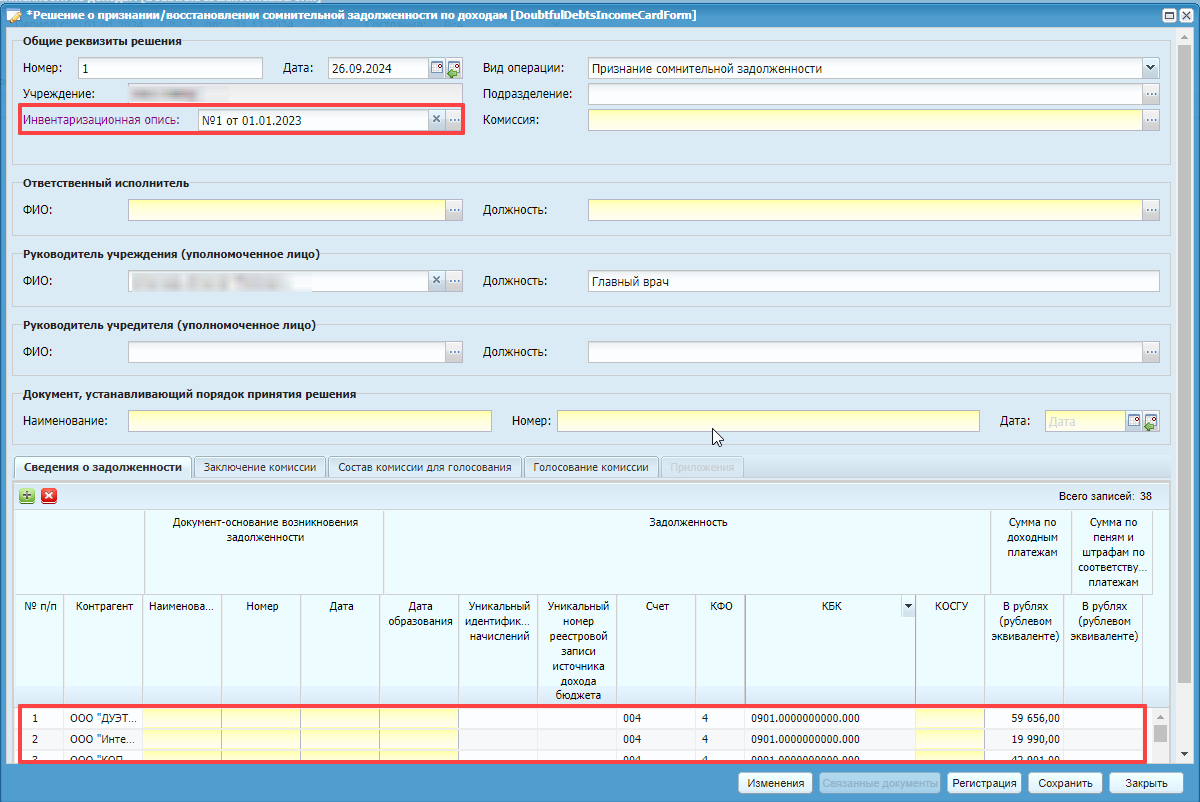
-
«Комиссия» – выберите комиссию из справочника «Действующие комиссии» учреждения («Редактировать учреждение / вкладка «Доп. Настройки»/ кнопка «Действующие комиссии» ). Поле обязательное для заполнения. Для выбора доступны комиссии, действующие на дату документа.
В группе полей «Ответственный исполнитель» заполните поля:
-
«ФИО» – укажите значение из справочника ответственных лиц (пункт меню «Справочники/ Ответственные лица»);
-
«Должность» – укажите значение из справочника должностей (пункт меню «Справочники/ Справочник должностей»). Поле заполнится автоматически, если в справочнике ответственных лиц у выбранного лица заполнено поле «Должность». При необходимости имеется возможность перевыбрать значение.
В группе полей «Руководитель учреждения (уполномоченное лицо)» заполните поля:
-
«ФИО» – заполняется автоматически значением ФИО с типом «Руководитель», действующим на дату документа из персоналий учреждения («Редактировать учреждение/ вкладка «Персоналии»). При необходимости имеется возможность перевыбрать значение;
-
«Должность» – заполняется автоматически должностью выбранного должностного лица. Возможность изменить значение отсутствует.
В группе полей «Руководитель учредителя (уполномоченное лицо)» заполните поля:
-
«ФИО» – укажите значение из справочника ответственных лиц (пункт меню «Справочники/ Ответственные лица»);
-
«Должность» – укажите значение из справочника должностей (пункт меню «Справочники/ Справочник должностей»). Поле заполнится автоматически, если в справочнике ответственных лиц у выбранного лица заполнено поле «Должность». При необходимости имеется возможность перевыбрать значение.
В группе полей «Документ, устанавливающий порядок принятия решения» заполните поля:
-
«Наименование» – заполните наименование документа, устанавливающего порядок принятия решения;
-
«Номер» – заполните номер документа, устанавливающего порядок принятия решения;
-
«Дата» – заполните дату документа, устанавливающего порядок принятия решения.
Вкладка «Сведения о задолженности» (Вкладка «Сведения о задолженности») предназначена для хранения информации о признаваемой/восстанавливаемой по доходам, выявленной по результатам проведения инвентаризации кредиторской задолженности по доходам.
Она заполняется автоматически (с возможностью внесения изменений) на основании выбранных документов: «Ведомость инвентаризации расчетов с контрагентами» в поле «Инвентаризационные описи», либо «Решение о признании сомнительной задолженности по доходам» в поле «Решение о признании сомнительной задолженности по доходам».
При нажатии на кнопку  отобразится строка. Заполните поля:
отобразится строка. Заполните поля:
-
«№ п/п» – автоматически заполняется порядковым номером строки. Нередактируемое поле;
-
«Контрагент» – поле заполняется автоматически после выбора инвентаризационной описи вкладки «Дебиторская задолженность». При необходимости имеется возможность выбрать значение из справочника контрагентов (пункт меню «Справочники/ Контрагенты»);
-
группа полей «Документ- основание возникновения задолженности»:
-
«Наименование» – выберите значение из справочника типов документов- оснований (пункт меню «Справочники/ Общие/ Типы документов- оснований»);
-
«Номер» – заполните номер документа-основания возникновения задолженности;
-
«Дата» – заполните дату документа-основания возникновения задолженности.
-
-
группа полей «Задолженность»:
-
«Дата образования» – заполните дату образования задолженности;
-
«Уникальный идентификатор начислений» – заполните значение уникального идентификатора начислений, сформированного субъектом учета. Поле не заполняется в части задолженности по доходам, информация, необходимая для уплаты которой, включая подлежащую уплате сумму, не размещается в Государственной информационной системе о государственных и муниципальных платежах;
-
«Уникальный номер реестровой записи источника дохода бюджета» – заполните значение уникального номера реестровой записи источника дохода бюджета бюджетной системы Российской Федерации в соответствии с реестром источников доходов соответствующего бюджета бюджетной системы Российской Федерации;
-
«Счет» – поле заполняется автоматически после выбора инвентаризационной описи, собранной по контрагентам и по счетам расчетов с дебиторами, значением из вкладки «Дебиторская задолженность». При необходимости выберите номер счета бухгалтерского учета из плана счетов (пункт меню «Справочник/ План счетов»), на котором отражена задолженность. Для выбора доступны только счета расчетов с дебиторами;
-
«КФО» – поле заполняется автоматически после выбора инвентаризационной описи, собранной по контрагентам и по счетам расчетов с дебиторами, значением из вкладки «Дебиторская задолженность». При необходимости выберите КФО из справочника (пункт меню «Справочники/ Бюджетная классификация/ Коды вида финансового обеспечения (деятельности) (КФО))»;
-
«КБК» – поле заполняется автоматически после выбора инвентаризационной описи, собранной по контрагентам и по счетам расчетов с дебиторами, значением из вкладки «Дебиторская задолженность». При необходимости выберите значение из справочника КБК (пункт меню «Справочники/ КБК»);
-
«КОСГУ» – выберите значение из справочника КОСГУ (пункт меню «Справочники/ Бюджетная классификация/ КОСГУ»);
-
«Валюта» – поле отображается, если на учреждении настроен учет иностранной валюты в учетной политике (пункт меню «Администрирование/ Учетная политика/ Учет в иностранной валюте»). По умолчанию заполнено значением «RUB» с возможность выбрать валюту из выпадающего списка. В списке доступных отражаются валюты, которые настроены в учетной политике учреждения;
-
«Курс валюты» – поле отображается, если на учреждении настроен учет иностранной валюты в учетной политике (пункт меню «Администрирование/ Учетная политика/ Учет в иностранной валюте»). Заполняется значением из учетной политики актуальным курсом на дату формирования документа. При необходимости можно изменить вручную. Если на дату документа в систему не загружен курс валюты, то курс необходимо заполнить вручную.
-
-
группа полей «Сумма по доходным платежам»:
-
«В иностранной валюте» – поле отображается, если на учреждении настроен учет иностранной валюты в учетной политике (пункт меню «Администрирование/ Учетная политика/ Учет в иностранной валюте»). Если в поле «Валюта» заполнено значение «RUB», то поле недоступно для заполнения. Если в поле «Валюта» заполнено иное значение, то поле «В иностранной валюте» можно заполнить двумя способами:
-
вручную. В таком случае при заполнении суммы в поле «В иностранной валюте» будет автоматически рассчитываться сумма в поле «В рублях (рублевом эквиваленте)» по формуле: сумма в иностранной валюте, умноженная на курс валюты;
-
автоматически. Для расчета суммы в поле «В иностранной валюте» заполните сумму в поле «В рублях (рублевом эквиваленте)», тогда сумма в иностранной валюте будет рассчитана по формуле: сумма в рублях (рублевом эквиваленте), деленная на курс валюты.
-
-
«В рублях (рублевом эквиваленте)» – поле заполняется автоматически после выбора инвентаризационной описи, собранной по контрагентам и по счетам расчетов с дебиторами, значением из вкладки «Дебиторская задолженность». При необходимости имеется возможность изменения значения двумя способами:
-
вручную. В таком случае при заполнении суммы в поле «В рублях (рублевом эквиваленте)» будет автоматически рассчитываться сумма в поле «В иностранной валюте» по формуле: сумма в рублях (рублевом эквиваленте), деленная на курс валюты;
-
автоматически. Для расчета суммы в поле «В рублях (рублевом эквиваленте)» заполните сумму в поле «В иностранной валюте», тогда сумма в рублях (рублевом эквиваленте) будет рассчитана по формуле: сумма в иностранной валюте, умноженная на курс валюты.
-
-
-
группа полей «Сумма по пеням и штрафам по соответствующим платежам»:
-
«В иностранной валюте» – поле отражается, если на учреждении настроен учет иностранной валюты в учетной политике (пункт меню «Администрирование/ Учетная политика/ Учет в иностранной валюте»). Если в поле «Валюта» заполнено значение «RUB», то поле недоступно для заполнения. Если в поле «Валюта» заполнено иное значение, то поле «В иностранной валюте» можно заполнить двумя способами:
-
вручную. В таком случае при заполнении суммы в поле «В иностранной валюте» будет автоматически рассчитываться сумма в поле «В рублях (рублевом эквиваленте)» по формуле: сумма в иностранной валюте, умноженная на курс валюты;
-
автоматически. Для расчета суммы в поле «В иностранной валюте» заполните сумму в поле «В рублях (рублевом эквиваленте)», тогда сумма в иностранной валюте будет рассчитана по формуле: сумма в рублях (рублевом эквиваленте), деленная на курс валюты.
-
-
«В рублях (рублевом эквиваленте)» – поле заполняется двумя способами:
-
вручную. В таком случае при заполнении суммы в поле «В рублях (рублевом эквиваленте)» будет автоматически рассчитываться сумма в поле «В иностранной валюте» по формуле: сумма в рублях (рублевом эквиваленте), деленная на курс валюты;
-
автоматически. Для расчета суммы в поле «В рублях (рублевом эквиваленте)» заполните сумму в поле «В иностранной валюте», тогда сумма в рублях (рублевом эквиваленте) будет рассчитана по формуле: сумма в иностранной валюте, умноженная на курс валюты.
-
-
На вкладке «Заключение комиссии» заполните следующие поля:
-
«№ п/п» – автоматически заполняется порядковым номером строки. Нередактируемое поле;
-
«Контрагент» – автоматически заполняется значением из вкладки «Сведения о задолженности» поля «Контрагент». Нередактируемое поле;
-
«Случай признания (восстановления) сомнительной задолженности» – заполните вручную случай признания(восстановления) сомнительной задолженности, установленного законодательством Российской Федерации;
-
группа полей «Документы, подтверждающие основания для признания (восстановления) сомнительной задолженности:
-
«Наименование» – выберите значение из справочника типов документов- оснований (пункт меню «Справочники/ Общие/ Типы документов- оснований»);
-
«Номер» – заполните номер документа-основания возникновения задолженности;
-
«Дата» – заполните дату документа-основания возникновения задолженности.
-
-
группа полей «Заключение комиссии»:
-
«Резолюция Комиссии» – выберите значение из справочника заключений комиссий (пункт меню «Справочники/ Заключения комиссий»);
-
«Итог голосования комиссии «за», %» – заполняется автоматически значением столбца «За» вкладки «Голосование комиссии»;
-
«Резолюция по итогу голосования Комиссии (снято с обсуждения)» – заполняется автоматически по итогам голосования комиссии на вкладке «Голосование комиссии»:
-
если резолюция одобрена членами комиссии, поле не заполняется;
-
если итог голосования «За» меньше значения в поле «Кворум принятия решения голосующих «за»,%, то заполняется значением «Снято с обсуждения».
-
-
Вкладка «Состав комиссии для голосования» предназначена для формирования листа голосования, который является неотъемлемой частью решения. Вкладка доступна для редактирования по настройке роли. На вкладке автоматически выводится состав комиссии из поля «Комиссия» решения.
В случае отсутствия члена комиссии на момент проведения голосования необходимо заполнить значение в столбце «Причина отсутствия». Если член комиссии отсутствует из-за болезни, отпуска, командировки, комиссия может провести голосование без него при условии соблюдения кворума. При заполнении столбца «Причина отсутствия» выводится предупреждение, что его голос не будет учтен при голосовании: «По члену комиссии <ФИО> не будет учтен голос при голосовании» (Предупреждение, что голос не будет учтен при голосовании).
Примечание – Для прикрепления файлов с особым мнением участников голосования на вкладке имеется столбец «Особое мнение».
На вкладке предусмотрено поле «Кворум присутствия голосующих, %». В поле выводится значение из поля «Минимальный кворум присутствия голосующих, %» из выбранной комиссии решения, при котором голосование признается правомочным, в поле имеется возможность редактирования значения (Заполнение полей вкладки «Состав комиссии для голосования»).
Если минимальный кворум присутствия голосующих не пройден, то поле будет подсвечено красным цветом, а в случае прохождения – зеленым (Выделение цветом поля «Кворум присутствия голосующих, %»).
Примечание – Обязательно заполняйте значение «Минимальный кворум присутствия голосующих, %» у комиссии в справочнике «Действующие комиссии».
Вкладка «Голосование комиссии» предназначена для формирования листа голосования, который является неотъемлемой частью решения. Вкладка доступна для редактирования по настройке роли. На вкладке «Голосование комиссии» выводится перечень контрагентов и резолюций комиссии по ним из вкладки «Заключение комиссии», по которым будет производиться голосование, а также выводятся столбцы голосования по каждому присутствующему участнику голосования из вкладки «Состав комиссии для голосования» (Вкладка «Голосование комиссии»).
Примечание – Во вкладку «Голосование комиссии» не выводятся столбцы по членам комиссии, у которых заполнено поле «Причина отсутствия» на вкладке «Состав комиссии для голосования».
По умолчанию во вкладке «Голосование комиссии» по всем участникам заполнено значение «За». Чтобы его изменить, нажмите на значение «За» – значение автоматически изменится на «Против».
На вкладке предусмотрено поле «Кворум принятия решения голосующих «за», %». В поле выводится значение из поля «Минимальный кворум принятия решения голосующих, %» из выбранной комиссии решения, при котором голосование признается правомочным, в поле имеется возможность редактирования значения. Если результат голосования комиссии «за» меньше указанного значения кворума принятия решения, то результат «за, %» подсвечивается красным цветом, как не пройденный (Выделение цветом результата в поле «за, %»).
Примечание – Обязательно заполняйте значение «Минимальный кворум принятия решения голосующих, %» у комиссии в справочнике «Действующие комиссии».
Вкладка «Приложения» становится активной после сохранения акта (Вкладка «Приложения»).
Для добавления файла нажмите на кнопку  . Откроется окно добавления файлов. Окно содержит следующие
поля:
. Откроется окно добавления файлов. Окно содержит следующие
поля:
-
«Наименование» – введите наименование прикрепляемого файла;
-
«Файл» – нажмите на кнопку
 и в открывшемся окне выберите прикрепляемый
файл.
и в открывшемся окне выберите прикрепляемый
файл.
Для прикрепления документа нажмите на кнопку  .
.
Примечание – После регистрации документа редактирование вкладки невозможно.
Зарегистрировать документ возможно при условии, что в документе заполнены обязательные поля, у выбранного контрагента заполнено значение в поле «Идентификатор контрагента», а также если в карточке учреждения заполнены поля:
-
«Полное наименование»;
-
«Код УБП»;
-
«Наименование бюджета»;
-
«Учредитель»;
-
«Код главы по БК»;
-
«ОКТМО»;
-
«Кворум присутствия голосующих,%» (решение о признании/восстановлении сомнительной задолженности по доходам/ вкладка «Состав комиссии для голосования»).
Примечание – Если присутствует недостаточное число участников, т.е. значение в поле «Фактическое присутствие,%» меньше значения в поля «Кворум присутствия голосующих,%», то откроется предупреждение (Предупреждение).
Связанные с решением первичные документы можно открыть с помощью кнопки «Связанные документы» на форме документа (Просмотр связанных документов).
По кнопке «Печать» доступно формирование следующих печатных форм (как с панели инструментов, так и из формы редактирования документа):
-
«Решение о признании (восстановлении) сомнительной задолженности по доходам (ф. 0510445)»;
-
«Лист голосования».